pam_limits
概述
参考:
应用场景:我的 Linux 主机里面同时登入了十个人,这十个人不知怎么搞的, 同时开启了 100 个文件,每个文件的大小约 10M ,请问一下, 我的 Linux 主机的内存要有多大才够? 10*100*10 = 10000M = 10G … 老天爷,这样,系统不挂点才有鬼哩!为了要预防这个情况 的发生,所以我们是可以『限制用户的某些系统资源』的,包括可以开启的文件数量, 可以使用的 CPU 时间,可以使用的内存总量等等。除了这个模块有这个限制功能外,bash 还自带 ulimit 命令可以实现这个功能。
- 限制用户会话过程中对各种系统资源的使用情况,默认情况下该模块的配置文件是
/etc/security/limits.conf - 该配置文件中的参数,可以通过
ulimit -a命令查看
关联文件与配置
/etc/security/ #
- /etc/security/limits.conf # 限制用户会话过程中对各种系统资源的使用情况的配置文件
配置文件语法
/etc/security/limit.conf 文件语法格式:
<DOMAIN> <TYPE> <ITEM> <VALUE>
XXX XXXX XXXX XXXX
用户名/组名 限制类型 要限制的项目 具体值
- DOMAIN # 设置需要被限制的用户名或组名,组名前面加@和用户名区别。也可使用通配符
*来表示所有用户- Notes: Ubuntu 的 Manual-limits.conf(5) 中提到组和通配符限制不适用于 root 用户。要设置 root 用户的限制,此字段必须包含文字用户名 root。在 stackexchange 中的套路提到这是为了解决 bug 63230
- TYPE # 在设定上,通常 soft 会比 hard 小,举例来说,soft 可设定为 80 而 hard 设定为 100,那么你可以使用到 90 (因为没有超过 100),但介于 80~100 之间时,系统会有警告讯息通知你!
- hard # 严格的设定,指设定的 value 必定不能超过设定的数值
- soft # 警告的设定,指设定的 value 可以超过设定值,但是若超过则有警告讯息。
- ITEM # 指定要限制的项目
- core # 限制内核文件的大小
- 何谓 core 文件,当一个程序崩溃时,在进程当前工作目录的 core 文件中复制了该进程的存储图像。core 文件仅仅是一个内存映象(同时加上调试信息),主要是用来调试的。core 文件是个二进制文件,需要用相应的工具来分析程序崩溃时的内存映像,系统默认 core 文件的大小为 0,所以没有被创建。可以用 ulimit 命令查看和修改 core 文件的大小,例如:ulimit -c 1000 # 指定修改 core 文件的大小,1000 指定了 core 文件大小。也可以对 core 文件的大小不做限制,如: ulimit -c unlimited
- date # 最大数据大小
- fsize # 最大文件大小
- memlock # 最大锁定内存地址空间
- nofile # 打开文件的最大数目,默认为 1024
- 对于需要做许多套接字连接并使它们处于打开状态的应用程序而言,最好通过使用 ulimit -n,或者通过设置 nofile 参数,为用户把文件描述符的数量设置得比默认值高一些
- rss # 最大持久设置大小
- stack # 最大栈大小
- cpu # 以分钟为单位的最多 CPU 时间
- nproc # 打开进程的最大数
- as # 地址空间限制
- maxlogins # 此用户允许登录的最大数目
- core # 限制内核文件的大小
- VALUE # 指定 ITEM 中具体项目的值
- NUM # 可以是具体的数值
- unlimited # 表示无限制的
security 目录下文件的配置示例
/etc/security/limits.conf 配置文件示例
如图所示,左边的是 limit.conf 的配置,意思是所有用户的可以打开的文件最大数为 1000000,然后通过 bash 内嵌命令 ulimit -a 可以查看到右图的效果
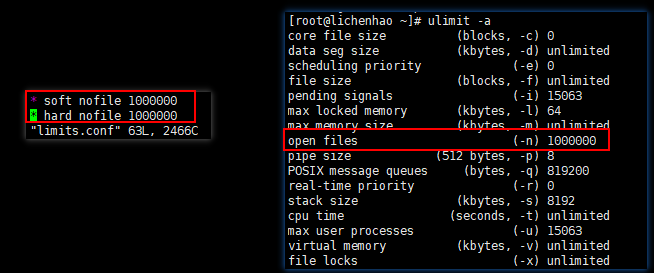
注意:在 CentOS 7 & Ubuntu 系统中,使用 Systemd 替代了之前的 SysV。/etc/security/limits.conf 文件的配置作用域缩小了。/etc/security/limits.conf 的配置,只适用于通过 PAM 认证登录用户的资源限制,它对 systemd 的 service 的资源限制不生效。因此登录用户的限制,通过 /etc/security/limits.conf 与 /etc/security/limits.d 下的文件设置即可。对于 systemd service 的资源设置,则需修改全局配置,全局配置文件放在 /etc/systemd/system.conf 和 /etc/systemd/user.conf。
DefaultLimitNOFILE=100000 # 对应 max openfile
DefaultLimitNPROC=65535 # 对应 max processes
命令行工具
ulimit
参考:
临时更改或者查看当前登录用户的资源限制情况。
注意:该命令只可在当前 shell 环境中生效,如果想要让配置永久生效,需要修改/etc/security/limit.conf 文件
OPTIONS
- -a # 显示所有限制 All current limits are reported
- -b # The maximum socket buffer size
- -c # core 文件大小的上限 The maximum size of core files created
- -d # 进程数据段大小的上限 The maximum size of a process’s data segment
- -e # The maximum scheduling priority (“nice”)
- -f # shell 所能创建的文件大小的上限 The maximum size of files written by the shell and its children
- -i # The maximum number of pending signals
- -l # The maximum size that may be locked into memory
- -m # 驻留内存大小的上限 The maximum resident set size (many systems do not honor this limit)
- -n # 打开文件数的上限 The maximum number of open file descriptors (most systems do not allow this value to be set)
- -p # 管道大小 The pipe size in 512-byte blocks (this may not be set)
- -q # The maximum number of bytes in POSIX message queues
- -r # The maximum real-time scheduling priority
- -s # 堆栈大小的上限 The maximum stack size
- -t # 每秒可占用的 CPU 时间上限 The maximum amount of cpu time in seconds
- -u # 进程数的上限 The maximum number of processes available to a single user
- -v # 虚拟内存的上限 The maximum amount of virtual memory available to the shell and, on some systems, to its children
- -x # The maximum number of file locks
- -T # The maximum number of threads
EXAMPLE
- ulimit -n 1000 #
优化实例
cat >> /etc/security/limits.d/max-openfile.conf << EOF
* soft nproc 1000000
* hard nproc 1000000
* soft nofile 1000000
* hard nofile 1000000
EOF
cat /dev/urandom | head -1 | md5sum | head -c 32 » /pass # 生成 32 位随机密码
反馈
此页是否对你有帮助?
Glad to hear it! Please tell us how we can improve.
Sorry to hear that. Please tell us how we can improve.